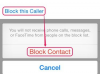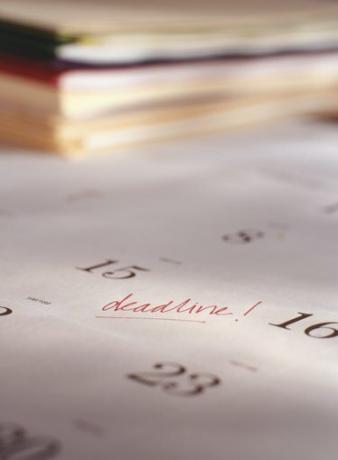
يمكن لجهاز iPhone الخاص بك أن يجعل الاحتفاظ بجدول زمني أمرًا سهلاً
حقوق الصورة: فوتوديسك / فوتوديسك / جيتي إيماجيس
يمكن أن يساعدك iPhone في إدارة الجدول الزمني الخاص بك والتخطيط لأسبوعك عن طريق المزامنة مع تقويم Outlook أو تقويم Google الخاص بك. بناءً على التقويم الخاص بك ، يمكنك استخدام تطبيق iOS Mail أو تطبيق متخصص من App Store إذا كنت من مستخدمي تقويم Google.
إعداد حسابات Outlook لبريد الويب
قبل مزامنة تقويم Outlook الخاص بك مع جهاز iPhone الخاص بك ، حدد ما إذا كنت تقوم بمزامنة التقويم من خادم بريد ويب موجود (على سبيل المثال ، Microsoft Exchange و Yahoo و AOL وما إلى ذلك). إذا كان حساب Outlook الخاص بك هو أحد هذه الحسابات ، فقم بمزامنته مع جهاز iPhone الخاص بك باستخدام خادم بريد الويب مباشرة من خلال الانتقال إلى إعدادات, 'البريد وجهات الاتصال والتقاويم'، من ثم إنشاء حساب واملأ المعلومات المطلوبة. بمجرد مصادقة بيانات الاعتماد الخاصة بك ، تأكد من أن مفتاح التبديل الخاص بـ التقويمقيد التشغيل. سيضمن استخدام هذه الطريقة أن جهاز iPhone الخاص بك يقوم بالمزامنة مع مصدر بياناتك ولا يقوم بالمرور عبر Outlook باعتباره "وسيطًا".
فيديو اليوم
حسابات Outlook للبريد المحلي
لمزامنة تقويم Outlook بخلاف بريد الويب مع جهاز iPhone الخاص بك ، قم بتوصيل جهاز iPhone بجهاز الكمبيوتر وافتح iTunes. داخل iTunes ، افتح ملف الأجهزة قائمة وحدد هاتفك. انقر على معلومات التبويب، التقويمات، من ثم مزامنة التقويمات من Outlook. من هنا ، يمكنك تحديد ما إذا كنت تريد مزامنة تقاويم معينة أو جميع التقاويم المرتبطة ببرنامج Outlook الخاص بك. ومع ذلك ، كن على علم بأن تقويم Outlook على جهاز iPhone الخاص بك لن تتم مزامنته إلا عندما يكون متصلاً بـ iTunes الخاص بك وأن التغييرات التي تم إجراؤها على تقويم iPhone الخاص بك لن تتم مزامنتها مع Outlook بجهاز الكمبيوتر الخاص بك.
تقويم جوجل
بالنسبة لمستخدمي تقويم Google ، لديك خيار تنزيل تطبيق تقويم Google على جهاز iPhone الخاص بك أو خيار استخدام تطبيق iOS Mail الأصلي على جهاز iPhone لإعداد التقويم الخاص بك. إذا اخترت استخدام تطبيق تقويم Google ، فقم بتنزيله من متجر التطبيقات ، ثم افتحه لتسجيل الدخول إلى حسابك في Google. بمجرد تسجيل الدخول ، يمكنك الوصول إليه لعرض وتعديل تقويم Google الخاص بك. إذا كنت تفضل إعداد تقويم Google الخاص بك من خلال تطبيق Apple الأصلي ، فانتقل إلى إعدادات, 'البريد وجهات الاتصال والتقاويم'، من ثم إنشاء حساب وأدخل المعلومات اللازمة. بمجرد مصادقة بيانات الاعتماد الخاصة بك ، تأكد من ذلك التقويم قيد التشغيل.
قضايا متزامنة
إذا كان جهاز iPhone الخاص بك لا يتزامن مع تقويم Outlook الخاص بك ، فتذكر أنه من أجل المزامنة مع هذا النوع من التقويم ، ستحتاج إلى توصيل جهاز iPhone بجهاز الكمبيوتر الخاص بك والمزامنة من خلال iTunes. إذا كان جهاز iPhone الخاص بك لا يتزامن مع تقويم Google الخاص بك ولا تستخدم تطبيق تقويم Google ، فتأكد من أن جهاز iPhone الخاص بك يقوم بجلب البيانات من الخادم. على جهاز iPhone الخاص بك ، انتقل إلى إعدادات, 'البريد وجهات الاتصال والتقاويم'، من ثم جلب بيانات جديدة. تأكد من أن يدفع المؤشر قيد التشغيل وأنه تم تعيين حساب تقويم Google الخاص بك على الجلب. أسفل قائمة الحسابات ، يمكنك تحديد عدد المرات التي تريد فيها جلب البيانات من خوادم Google. كلما زاد عدد مرات جلب البيانات ، زاد تحديث التقويم الخاص بك.